4 простых способа добавить подпись в Microsoft Word

Добавление подписи в ваш документ Microsoft Word перед отправкой его заинтересованной стороне значительно упрощает процесс и избавляет от необходимости ручной печати и сканирования.
В зависимости от вашего предпочтительного способа создания подписи, вы можете легко добавить подпись в Word, используя различные методы. Каждый из них может быть использован в разных профессиональных условиях и имеет свои плюсы и минусы.
Как добавить подпись в Microsoft Word?
1. Ручное добавление подписи
- На чистом листе бумаги создайте вашу подпись насыщенным черным стилусом.
- Отсканируйте документ, сохраните его в формате изображения (JPG или PNG) и передайте на ваш ПК.
- Откройте пустой документ Word или документ, в который хотите вставить вашу подпись.
-
Перейдите в верхнее меню и выберите Вставка > Изображения.
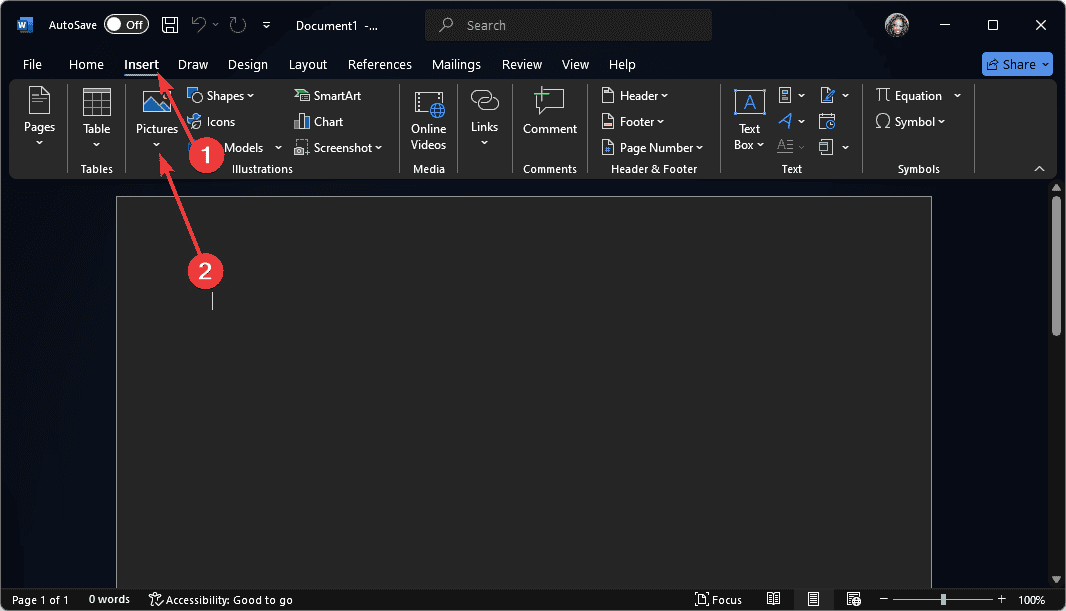
- Выберите вашу отсканированную подпись и нажмите Enter.
- Измените размер изображения до желаемого, затем перетащите его в подходящее место.
2. С использованием функции рисования
- Откройте пустой документ Word или документ, в который хотите вставить вашу подпись.
-
Перейдите в верхнее меню и выберите Рисовать.
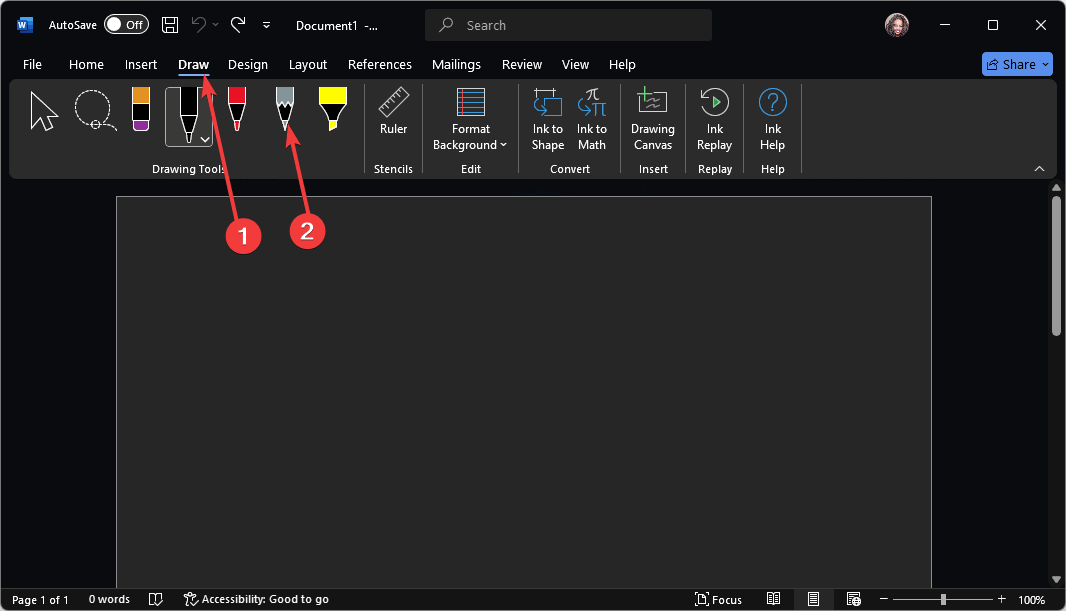
- Выберите желаемый размер пера и щелкните на нем.
- Поместите курсор в то место, где хотите добавить подпись, и нарисуйте свою подпись. Ваш мышь может не обеспечить идеальный и точный штрих, поэтому вы можете использовать свой планшет как графический блокнот для ПК, особенно если у него есть стилус. После завершения вы можете изменить размер, чтобы он соответствовал вашему документу.
3. Добавление цифровой подписи
- Откройте пустой документ Word или документ, в который хотите вставить вашу подпись.
- Перейдите в верхнее меню и выберите Вставка.
-
В самом правом углу щелкните на Строка подписи.
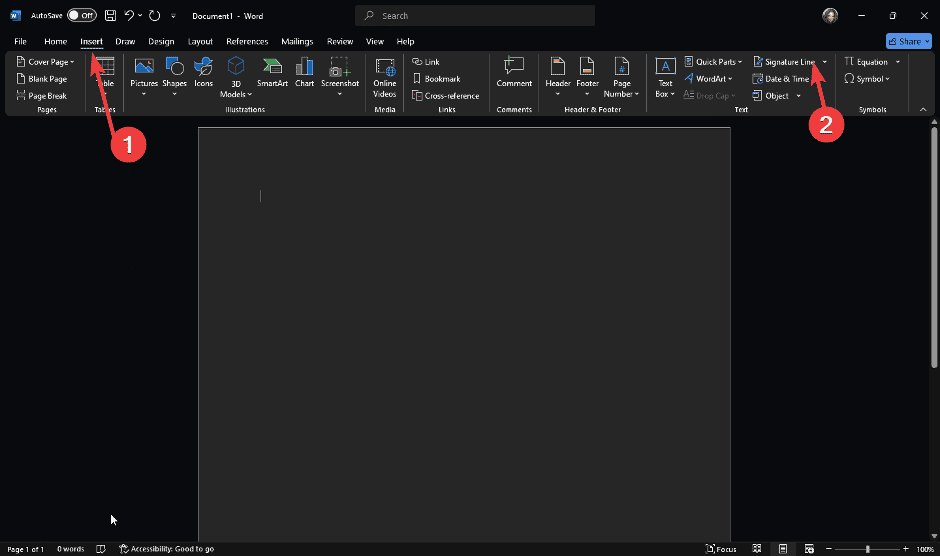
-
Введите свои данные по мере необходимости, затем нажмите Enter.
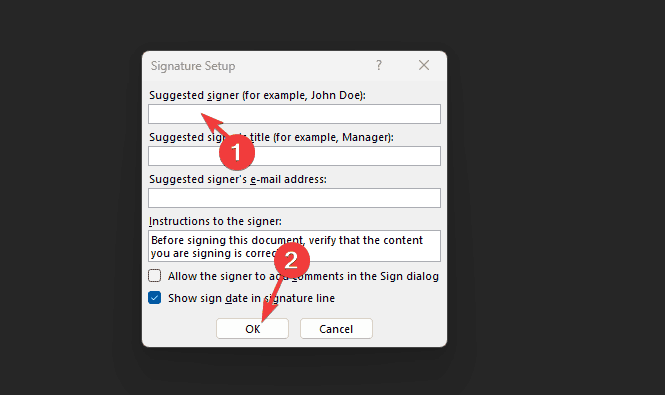
-
Ваша подпись теперь появится в документе внизу.
Читайте больше об этой теме
- Microsoft наконец объясняет, как решить проблему лицензирования Office 2024
- Microsoft выпускает обновления безопасности для Office 2016, SharePoint и Online Server за июнь 2025 года
4. С использованием расширения Word
- Откройте Microsoft Word на вашем ПК.
-
Затем щелкните на Файл и выберите Получить надстройки.
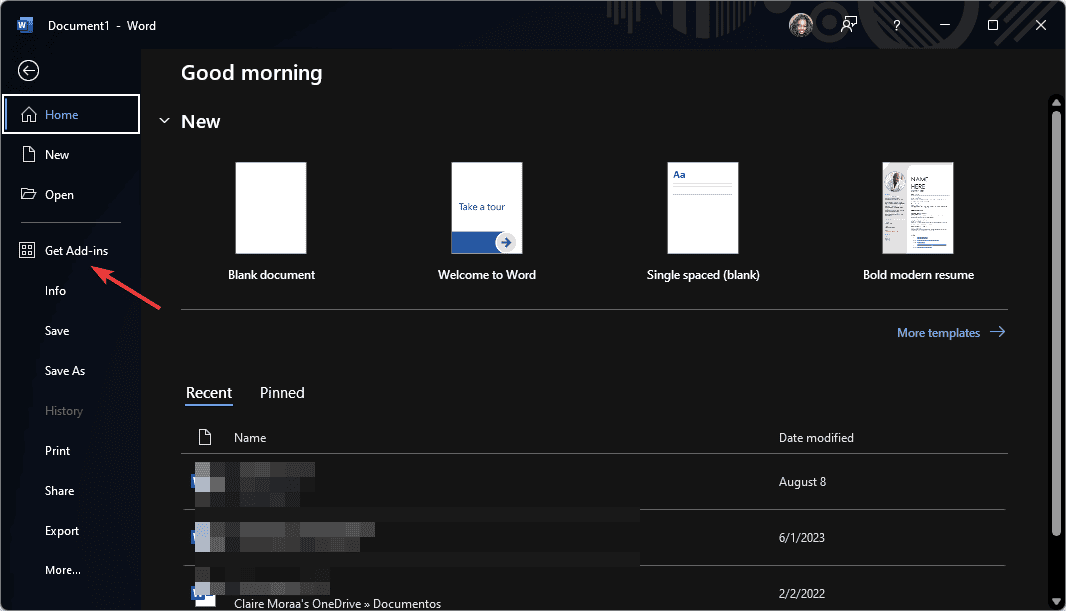
-
Перейдите в магазин надстроек и поищите плагин для подписи, затем нажмите Добавить.
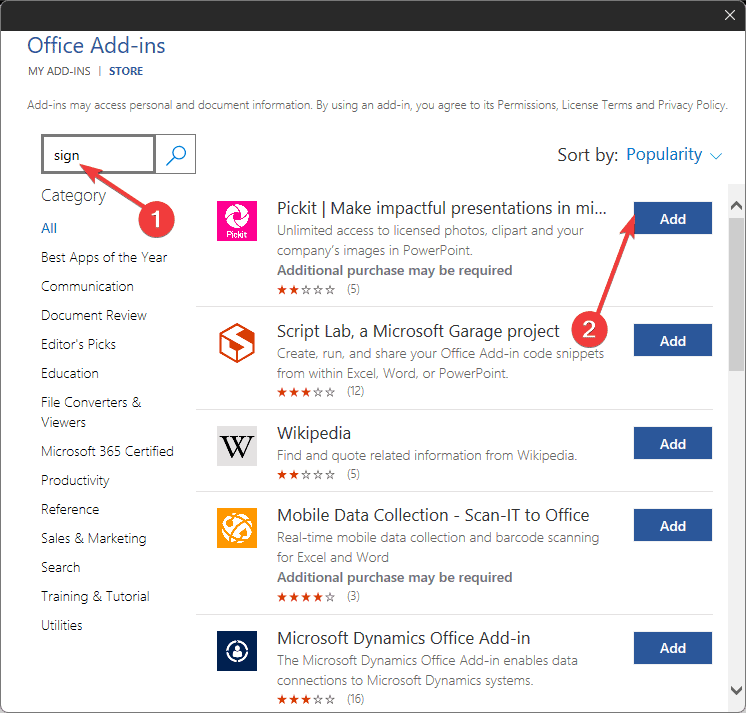
- Нажмите Продолжить.
- Большинство из них предлагают бесплатную пробную версию, поэтому протестируйте их, прежде чем решать, какой из них покупать.
Дополнительные советы для лучшей подписи
- Используйте прозрачный фон – Для ручных подписей убедитесь, что вы подписываете на прозрачном фоне, предпочтительно белом, чтобы соответствовать большинству документов.
- Сохраните вашу подпись – Храните свою подпись в Microsoft Word для будущего использования. Это обеспечит последовательность в ваших документах, которые могут потребовать вашей подписи.
- Предварительный просмотр документа – Перед тем как поделиться подписанным документом Word, предварительно просмотрите его и убедитесь, что подпись правильно размещена. Иногда ваша подпись в Word не отображается на другой стороне. Если это возможно, конвертируйте его в формат PDF, чтобы предотвратить дальнейшее редактирование.
Кроме добавления вашей подписи в Microsoft Word, вы также можете использовать DocuSign, который также предлагает возможность подписи в оффлайне. А если вы хотите сделать процесс подписания более удобным, вы можете использовать приложение Microsoft 365 на вашем мобильном телефоне для подписания PDF.
Перед тем как уйти, вы знали, что можно добавить строку подписи без X в Microsoft Word? Верно, и у нас есть руководство, которое покажет вам, как это сделать. У нас также есть новая статья о том, как вставить несколько строк подписи в Microsoft Word, так что не стесняйтесь ознакомится с ней.
Когда вы работаете с подписями, вы можете столкнуться с сообщением о восстанавливаемой подписи в Microsoft Word, и у нас есть руководство, объясняющее, как с этим справиться. Наше последнее руководство охватывает, что делать, если строка подписи серого цвета в Microsoft Word, так что обязательно ознакомьтесь с ним.
Это все, что мы хотели рассказать о добавлении подписей в Word. Вы пробовали любой из вышеупомянутых методов? Какой из них вы предпочитаете и почему? Дайте нам знать в комментариях ниже.













